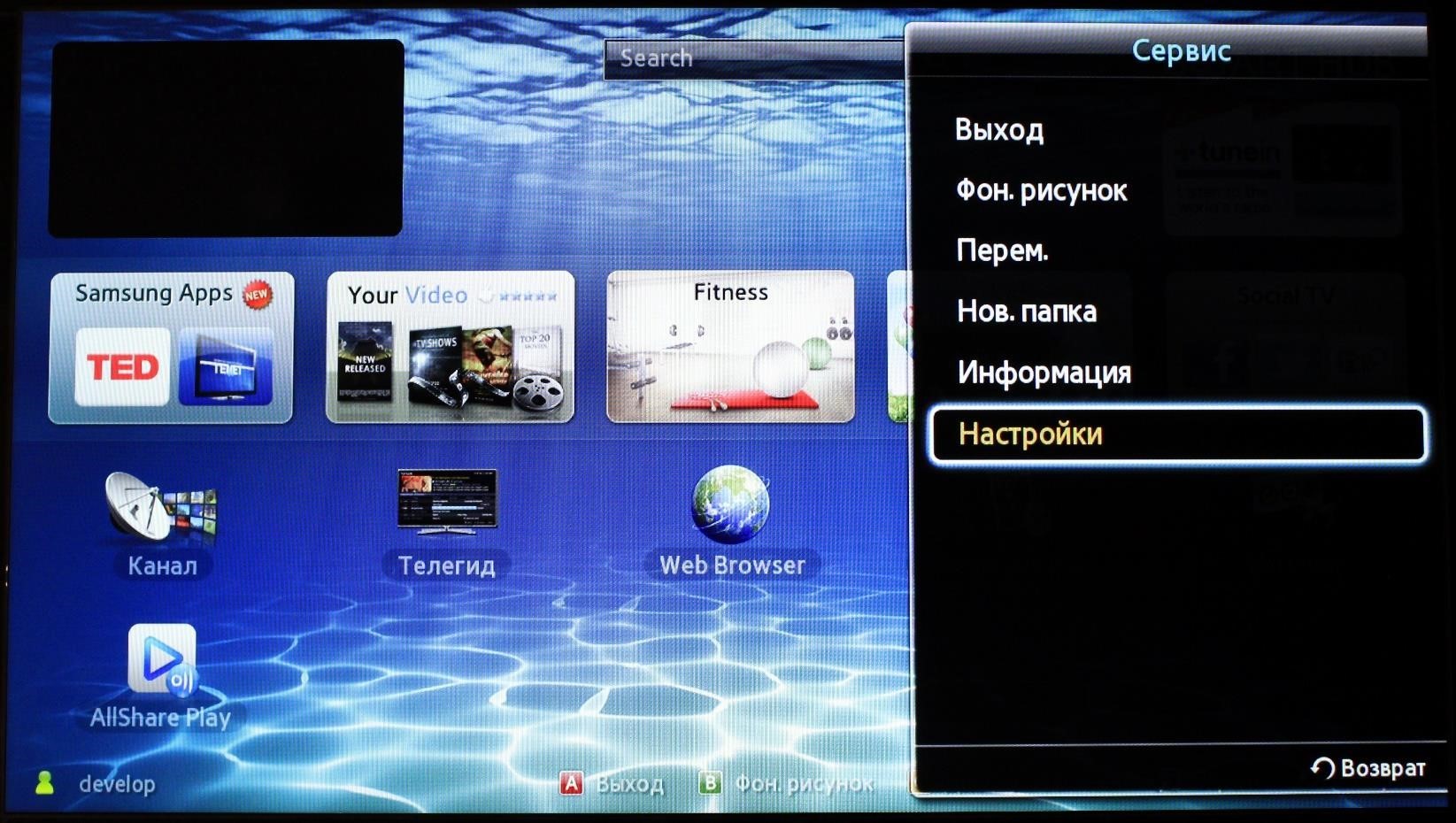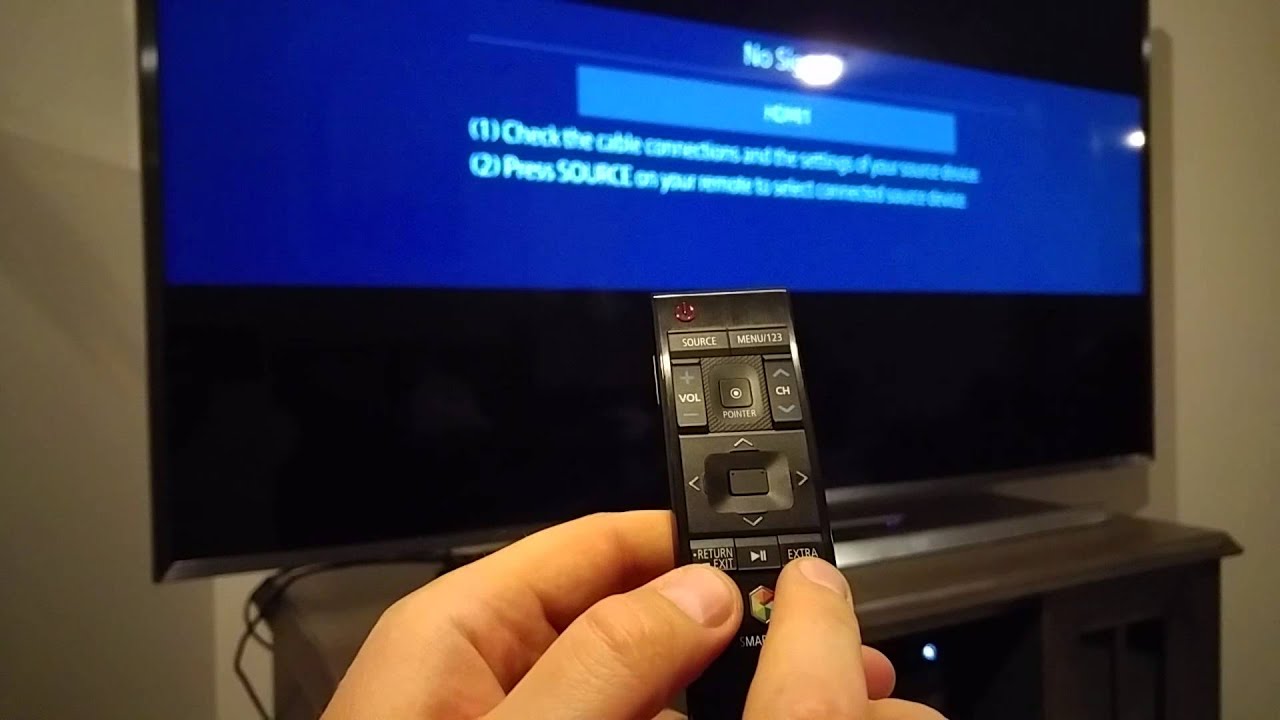Как обновить прошивку на TV Samsung. Отображается красный экран с загрузкой. Ошибка: Fail to connect to the streaming server.
В случае возникновения одной из следующих проблем с просмотром видео в приложении ivi на телевизоре Samsung:- После оплаты просмотра видео, отображается красный экран с загрузкой
- Fail to connect to the streaming server
- Ошибка воспроизведения зашифрованного контента
- Спонтанное выключение телевизора при включении фильма на просмотр (чёрный экран)
- Откройте в браузере на телевизоре страницу http://ip.ivi.ru/. Убедитесь что местонахождение определено как Россия (Да), локальные дата и время соответствуют вашему текущему времени, а время UTC учитывает ваш часовой пояс. Настройте дату и время на телевизоре по необходимости. Рекомендуем настроить автоматическую синхронизацию даты и времени (NTP).
- Обновите прошивку телевизора до последней версии.

Посмотреть какая последняя версия прошивки для Вашего телевизора, можно на сайте http://www.samsung.com/ru/ выбрав модель телевизора, далее раздел ПОДДЕРЖКА → Дополнительные файлы для загрузки →
Для обновления по сети:
1. Зайдете в меню телевизора выберите Поддержка→ Обновление ПО.
2. Выберите По сети.
В случае, если отобразится сообщение, что установлена последняя версия прошивки, необходимо обновить прошивку через USB.

Здесь размещена видео инструкция по обновлению прошивки по USB
Ниже приведена инструкция в текстовом виде.
Для обновления по USB выполните следующие действия:
- Зайдите на официальный сайт Samsung http://www.samsung.com/ru/
- Найдите модель Вашего TV.
Для этого в строке для поиска, укажите модель Вашего TV и нажмите поиск.
Посмотреть, модель телевизора можно в Меню телевизора, выбрав «Поддержка»→»Обращение в Samsung»
В графе: «Код модели» — отображается модель телевизора. - В разделе «ПОДДЕРЖКА» загрузите «Файл с обновлением (USB тип)» (exe-архив с последней версией программного обеспечения) на компьютер
- Извлеките архив на компьютер (Вы должны получить одну папку, имя которой совпадает с именем файла).
- Скопируйте папку на устройство USB.
- Вставьте устройство в порт USB телевизора и включите телевизор.

- В меню телевизора выберите «Поддержка»→ «Обновление ПО».
- Выберите «По USB».
Не отключайте питание телевизора до завершения обновления. После завершения обновления программного обеспечения телевизор автоматически выключится и снова включится.
Обратите внимание, что ваш телевизор может не прочитать файлы, если размер USB-диска превышает 4Гб — в силу технических ограничений телевизора. При форматировании USB-диска необходимо указывать тип файловой системы FAT32.
Если недоступна функция обновления, нажмите кнопку «Source» на пульте ДУ и выберите источник — «ТВ».

При обновлении программного обеспечения для всех настроек видео и аудио будут восстановлены заводские значения по умолчанию.
Если вы — пользователь MAC OS X, то для разархивирования файла:
1) установите бесплатную программу RAR Extrator
2) замените расширение скачанному файлу на rar.
3) откройте файл — запустится указанная программа и вы получите искомый каталог
Прошивка телевизора Samsung — руководство по шагам | Televizor-info.ru
Покупая новый телевизор, каждый пользователь надеется на его качественную работу на протяжении долгого времени. Телевизионные технологии развиваются очень стремительно. Появляются новые возможности и функциональность, но покупать новый телевизор каждые полгода-год не разумно, да и затратно в материальном плане. В то же время можно обновлять программное обеспечение телевизора.
data-ad-client=»ca-pub-2575503634248922″
data-ad-slot=»3433597103″
data-ad-format=»link»>
Прошивка телевизора позволяет избавиться от некоторых лагов и ошибок, а также обновление программной части позволяет обзавестись некоторыми мелкими функциями (например, расширение списка поддерживаемых форматов). Многие пользователи задают вопрос, как прошить телевизор. Данная процедура не так сложна, какой кажется на первый взгляд.
Как показывает практика, не все пользователи разбираются в ПО своего телевизора. Именно поэтому мы подробно разберем процедуру прошивки на конкретном примере. Для примера рассмотрим порядок прошивки для телевизоров известной марки Samsung. Прошивка телевизора Samsung не займет много времени, но потребует от Вас внимательности. Далее мы по шагам распишем последовательность действий, которые необходимо выполнить. Обращаем Ваше внимание, что обновлять прошивку можно через интернет. В данной статье, мы рассмотрим вопрос о прошивке телевизора Samsung с помощью USB порта.
Порядок процедур при обновлении ПО
1. Для того, чтобы прошивка телевизора не привела к его поломке или появлению тормозов, нужно точно узнать модель телевизора. Это можно сделать, взглянув на заднюю панель или посмотрев техническую документацию. Теперь Вам нужно зайти на сайт Samsung.com, найти форму поиска и ввести свою модель телевизора.
2. Далее в результатах поисках по категориям слева выбираем «встроенное программное обеспечение».
3. В результатах поиска должна появиться Ваша модель телевизора, нажимаем на появившуюся ссылку.
4. Перед Вами появится страница с таблицей, в которой будут указаны все доступные для скачивания обновления. Для начала убедитесь, что новая прошивка для телевизора Вам действительно нужна. Для этого нужно сравнить номер уже установленной прошивки с номером прошивки, доступной для скачивания. Номер доступной прошивки указан в столбце «Версия». Номер своей прошивки можно узнать, войдя в меню телевизора.
5. Перед тем, как скачивать новую версию прошивки, еще раз проверьте, что она Вам подходит. Обратите внимание, чтобы в столбце «Описание» было указано, что файл предназначен для обновления по USB. Язык должен совпадать с Вашим, если поставить прошивку с иностранным языком, то все пункты в телевизоре будут на иностранном.
6. Когда Вы полностью убедились в том, что новая прошивка для телевизора Samsung совпадает со всеми требованиями, начинайте скачивание.
7. Для дальнейших процедур Вам потребуется отформатированная флешка (желательно в формате FAT32, у некоторых пользователей телевизор не видит флешку, отформатированную в формате NTFS). Вставляем чистую флешку в компьютер, на котором находится скачанная прошивка для телевизора Samsung Вашей модели.
8. С помощью двойного щелчка мышью запустите скопированный на флешку файл прошивки и нажмите «Extract». Запустится процесс распаковки во время которого лучше закрыть все запущенные на компьютере программы.
9. Убедившись, что процесс распаковки файлов полностью завершился, извлеките флешку из компьютера.
10. Далее необходимо вставить флешку с записанными файлами обновления в USB порт на телевизоре.
11. Для того чтобы запустить обновление программного обеспечения необходимо зайти в «Меню», «Поддержка», «Обновление ПО», » по USB «, соглашаемся и нажимаем » Да «. Запуститься процесс обновления. Если Вы все сделали правильно, то прошивка для телевизора Samsung будет обновлена.
Важные замечания!
При обновлении прошивки телевизора через USB порт могут возникнуть определенные трудности, такие как возникновение тормозов, зависаний и других неприятностей. Если Вы не хотите сталкиваться с подобными проблемами, то выполните следующие советы:
- используйте прошивку конкретно для своей модели телевизора только с официального сайта;
- убедитесь, чтобы новая версия прошивки была выше уже установленной;
- убедитесь, что новая версия прошивки поддерживает нужный язык;
- позаботьтесь, чтобы флешка была отформатирована в формате FAT32;
- не шевелите и не доставайте флешку из порта USB на телевизоре во время обновления;
- не выключайте питание телевизора во время обновления;
- не выключайте сам телевизор во время обновления.

Выводы
Мы подробно рассмотрели порядок действий при прошивке телевизора. Соблюдайте все шаги и замечания, тогда новая прошивка для телевизора Samsung не принесет проблем. В следующих статьях рассмотрим, как прошивать телевизоры от других производителей. Удачи Вам.
на Ваш сайт.
Как обновить прошивку на телевизоре Самсунг через флешку
Нередко пользователи сталкиваются с ситуацией, когда телевизор просто отказывается обновляться, перестаёт работать и выдаёт множественные ошибки. Ситуация неприятная, но её можно решить. В сегодняшнем обзоре мы с вами поговорим, как обновить телевизор Самсунг через флешку. Где искать прошивку, как её скачать и правильно установить, что при этом нужно запускать на телевизоре.
Подготавливаем флешку
Для начала переходим к персональному компьютеру, откуда мы зайдём на официальный сайт Самсунг и найдём прошивку для своей модели телевизора. Прежде чем искать свежую прошивку, мы подготовим флешку. Нам нужно произвести низкоуровневое форматирование в файловой системе FAT32, её в основном и поддерживают телевизоры. Для этого мы будем использовать программу HP USB Disk Storage FormatTool.
Нам нужно произвести низкоуровневое форматирование в файловой системе FAT32, её в основном и поддерживают телевизоры. Для этого мы будем использовать программу HP USB Disk Storage FormatTool.
Вставляем флешку в USB-порт, запускаем программу. В первом поле выбираем наш носитель. Прошивка будет весить не более 200 МБ, поэтому подойдёт любой накопитель. Во втором поле выбираем файловую систему FAT32. Можно добавить новое название устройства, если в этом есть необходимость. Убираем галочку из чекбокса «Быстрое форматирование», после чего нажимаем на кнопку «Начать». Появится стандартное предупреждение о том, что все файлы с носителя будут удалены, жмём кнопку «Да». Форматирование будет длиться довольно долго, приступаем к поиску прошивки.
Прежде чем перейти на сайт, перейдём на минутку в меню нашего телевизора, заходим в раздел «Поддержка», оттуда в «Обращение в Samsung».
Нужная нам строка — «Версия программного обеспечения», она нам понадобится, чтобы проверить, появилась ли новая прошивка. В моём случае установлена версия T-GASDEUC-1018.0. Теперь можем спокойно искать.
В моём случае установлена версия T-GASDEUC-1018.0. Теперь можем спокойно искать.
Переходим на официальный сайт Samsung, переходим в раздел «Поддержка» и выбираем пункт «Главная». Спускаемся вниз, выбираем раздел «Загрузки», откроется окно «Поддержка по продукту», выбираем «Аудиотехника и видеотехника».
Здесь можно вписать точное название модели вашего телевизора, жмём поиск. Наш телевизор находится, проверяем технические характеристики. Если всё в порядке, то жмём на кнопку «Выбрать». Откроется страница со всей информацией по телевизору, нам нужно спуститься чуть ниже в раздел «Загрузки» и проверить версию встроенного ПО. Если предложенная версия выше, то здесь же можно её и скачать. В моём случае предложенная версия 1027.0. Жмём на соответствующий значок, начинается загрузка.
Прошивка скачалась, форматирование закончилось. Скачанный zip-архив нужно распаковать. Скорее всего, перед нами будет самораспаковывающийся архив, поэтому просто запускаем его и указываем путь для распаковки. Если архив обычный, то пользуемся любым архиватором: 7-Zip или WinRAR, например. Копируем папку с прошивкой на флешку. Обратите внимание, копировать нужно не архив, а уже распакованные файлы.
Если архив обычный, то пользуемся любым архиватором: 7-Zip или WinRAR, например. Копируем папку с прошивкой на флешку. Обратите внимание, копировать нужно не архив, а уже распакованные файлы.
Выключаем телевизор, желательно отключить от него все провода, в том числе антенный. К выключенному телевизору подключаем флешку в порт USB. Включаем телевизор. Бывает, что он сразу находит прошивку и предлагает перепрошиться, нужно лишь подтвердить начало процесса, но бывает, что никаких предложений телевизор не выдаёт. Если у вас второй случай — заходим в «Меню», «Поддержка», «Обновление программного обеспечения», «По USB». Идёт сканирование USB. Найдена действительная версия на устройстве. Нам предлагают обновиться, нажимаем OK. Имейте в виду, что все настройки при этом сбросятся.
После обновления телевизор перезагружается, нам остаётся только установить все настройки под себя и пользоваться новым обеспечением в удовольствие. Стоит заметить, что ручное обновление гораздо надёжнее автоматического, поэтому его можно отключить. Заходим в «Обновление ПО», «Обновление в режиме», «Выключить». Теперь мы будем обновлять только через USB.
Заходим в «Обновление ПО», «Обновление в режиме», «Выключить». Теперь мы будем обновлять только через USB.
Заключение
Мы разобрались, как с флешки обновить телевизор Самсунг. Процесс оказался совсем не сложным, опытный пользователь сможет справиться с этим и без инструкции. Если вы хотите получать уведомления о выходе новых версий прошивки, то можно зарегистрироваться на официальном сайте Samsung, указав свою модель устройства и электронную почту.
Если у вас появились вопросы — задайте их в комментариях!
👆Как прошить телевизор SAMSUNG | Телевизоры | Блог
Перепрошивка телевизора кому-то может показаться сложной вещью, но на самом деле это очень простое, а зачастую необходимое дело. Для чего и как прошить телевизор Samsung — об этом пойдет речь в данной статье.
Для чего и как прошить телевизор Samsung — об этом пойдет речь в данной статье.
Для чего нужно прошивать телевизор
Прошивка любых устройств призвана исправить ошибки той прошивки, которая была загружена на заводе. Некоторые прошивки увеличивают отзывчивость телевизора и повышают скорость работы (включение, выключение, переключение каналов). Также в новой прошивке могут появиться новые функции, или поддержка новых кодеков для видеофайлов.
Именно последняя причина чаще всего является поводом для прошивки телевизора. Например, при попытке воспроизвести некоторые видеофайлы формата MKV во встроенном медиаплеере выдается сообщение, что видеоформат не поддерживается. После обновления прошивки эти же видеофайлы проигрываются нормально.
В этой статье будет показан процесс обновления прошивки на примере телевизора SAMSUNG LE40C530F1WXRU.
Краткие характеристики:
- Размер экрана по диагонали: 40″ (102 см)
- Формат экрана: 16:9
- Максимальное разрешение: 1920×1080
- Матрица: LTF400HM01
- Поддержка HD: 1080p Full HD
- Цифровой тюнер: DVB-T, DVB-C
- Интерфейсы: AV, аудио x3, компонентный, SCART, RGB, VGA, HDMI x3, USB
- Вес телевизора: с подставкой: 17 кг, без подставки: 14 кг
- Потребление от сети: 190 Вт
Как обновить прошивку телевизора
В инструкции пользователя процесс прошивки описан очень кратко: скачайте новую версию микропрограммы, запишите ее на USB-накопитель, вставьте диск в гнездо и обновитесь.
Для начала нужно найти прошивку для нашего телевизора на официальном сайте. В нашем случае это ссылка искать ее нужно здесь. Если у вас другая модель телевизора от того же Samsung — измените последнюю часть в адресной строке ссылки.
На странице мы видим две прошивки, и у обеих указан английский язык интерфейса. Этого не нужно пугаться — прошивки на самом деле многоязычные, и для русского телевизора меню останется на русском языке. Но какую версию выбрать? Нужно ориентироваться на начальные буквы прошивки: T-TDT5DEUC или T-MSX5DEUC.
В данной модели телевизора используются две разные платформы — Mstar (T-MSX5DEUC) и Trident (T-TDT5DEUC). Эти буквы и будут указаны в версии прошивки вашего телевизора. Их нужно посмотреть в меню телевизора в текущей версии прошивки.
В нашем случае текущая прошивка T-TDT5DEUC, соответственно для обновления будем скачивать T-TDT5DEUC_1024.1.exe. Файл представляет собой самораспаковывающийся архив WinRAR. Его можно распаковать архиватором или запустить на компьютере и следовать инструкции. При запуске всплывает такое окно:
При запуске всплывает такое окно:
В нем написано, что нужно проверить текущую версию прошивки в меню телевизора «Поддержка — Обращение в SAMSUNG».
Появляется специальное информационное окно. Там мы можем узнать код модели и текущую версию прошивки. Еще предлагается посмотреть с правой стороны телевизора на наклейку. Там мы видим следующее. В окне «Обращение в Samsung» указан короткий код модели, на наклейке — полный.
В инструкции к файлу с обновлением указано, что необходимо подключить USB-накопитель к компьютеру, распаковать на него содержимое архива, безопасно извлечь накопитель из компьютера и вставить его в USB-порт телевизора.
В меню телевизора нужно выбрать пункт «Поддержка — Обновление ПО» и далее — «По USB».
Вариант еще проще: сразу после подключения USB-накопителя всплывает меню с выбором действия — «Media Play» или «Обновление ПО». Выбирайте второй вариант.
Встроенная в телевизор программа находит обновление на флешке. Подтверждаете, что хотите обновиться, после чего телевизор перезагрузится, и у вас будет установлена новая прошивка.
обновление прошивки телевизора через интернет, флешку
Автор Андрей Семенов На чтение 7 мин.
Телевизоры последних поколений – это сложные электронные устройства, подобные компьютерам. Кроме просмотра фильмов, телепередач или спортивных матчей они помогают владельцам общаться с друзьями в социальных сетях, или, к примеру, читать газеты онлайн. Встроенная операционная система управляет всеми процессами, происходящими внутри телевизора. Именно для нее и пишутся специальные приложения и виджеты.
Почему же нужно обновлять прошивку? Прежде всего, в новых версиях устраняются ошибки и недочеты старых, выявленные в процессе работы. Кроме того, некоторые обновления повышают скорость работы приложений. И, наконец, в свежих версиях присутствует функционал, отсутствующий в старых – например, новые, специально разработанные виджеты.
Операционная система, которую использует компания Самсунг для Смарт ТВ, называется Tizen. Она базируется на ядре Linux, и устанавливается также на других устройствах этой фирмы – смарт-часах или смартфонах. В отличие от телевизоров с ОС Андроид, телевизоры с Tizen имеют более богатый функционал и понятные настройки. Компанией разработан также собственный браузер.
В отличие от телевизоров с ОС Андроид, телевизоры с Tizen имеют более богатый функционал и понятные настройки. Компанией разработан также собственный браузер.
Как понять, что нужно обновить Смарт ТВ Самсунг
Представим обычную ситуацию – вы купили новый телевизор, принесли его домой, и подключили к сети. После небольшой настройки Смарт ТВ можно наслаждаться благами цивилизации. Обычно в список популярных приложений первым делом попадают спортивные каналы, Ютуб, и онлайн-кинотеатры. У мужчин классическая триада футбол-баскетбол-хоккей иногда разбавляется боксом. Представительницы прекрасной половины предпочитают просмотры кулинарных блогов, а также каналов моды и стиля. Для подрастающего поколения включаются детские каналы.
Но вдруг пользователи начинают замечать что-то необычное.
Пропадают некоторые приложения, телевизор начинает «подтормаживать», перестает распознавать некоторые типы файлов, ухудшается качество воспроизводимого аудио- и видеоконтента.
Эти сигналы говорят о том, что пришло время обновить Смарт ТВ. Для того, чтобы сделать это, не нужны специальные умения, будет достаточно обычных навыков работы с компьютером.
Как узнать текущую версию прошивки
Перед тем, как обновить прошивку, нужно сначала узнать ее версию. Она указывается в одном из подпунктов настроек. В разных сериях телевизоров этот подпункт называется по-разному.
Для телевизоров серий R-, N-, M-, Q-, LS-серий нужно выбрать путь:
«Menu» => «Настройки» => «Поддержка» => «Об этом телевизоре».
В последнем подпункте содержится информация о телевизоре – код модели, серийный номер, МАС-адрес и другие сведения. Нас интересует строчка «Версия ПО». Если она не отображается на экране, нажмите стрелку «вниз», чтобы показались недостающие строки текста.
Для телевизоров К-серии:
«Menu» => «Настройки» => «Поддержка» => «Обращение в Samsung».
Смотрите версию ПО аналогично предыдущим сериям.
Для телевизоров J-, Н-, F- и Е-серий:
«Menu» => «Поддержка» => «Обращение в Samsung».
Смотрите версию ПО аналогично предыдущим сериям.
Затем запишите на бумаге номер текущей версии ПО, чтобы потом сравнить его с номером последней версии на сайте.
Как обновить прошивку телевизора Самсунг
Следует помнить, что операционная система телевизора обязательно нуждается в модернизации. Прошивать Смарт ТВ – не такое сложное дело, как может показаться. С этим справится любой пользователь, имеющий опыт работы с компьютером и выход в интернет. После обновления Smart TV Samsung устраняются недоработки программного обеспечения, повышается быстродействие системы, становятся доступными новые функции.
Обновить прошивку Смарт ТВ можно двумя способами – по сети или через USB. Оба способа имеют свои плюсы и минусы, но результат при этом будет абсолютно идентичным. После обновления ПО повышается стабильность работы телевизора, исправляются различные ошибки предыдущих версий. Рассмотрим оба этих варианта.
Рассмотрим оба этих варианта.
Обновление по сети
Этот способ является менее трудоемким, но более рискованным. Во время обновления ПО телевизор, подключенный к интернету, скачивает файл новой прошивки на флеш-накопитель, затем автоматически его открывает и устанавливает. Но сетевые подключения иногда бывают нестабильными.
Чтобы избежать поломки телевизора, нужно прежде всего обеспечить бесперебойную связь.
Для этого проверьте Ethernet-кабель, либо настройки беспроводного подключения по Wi-Fi (если телевизор его поддерживает). Не используйте этот способ при нестабильной связи или низкоскоростном интернете.
Чтобы обновить телевизор Самсунг Смарт ТВ через интернет, следует выбрать в меню настроек:
«Menu» => «Поддержка» => «Обновление ПО».
В этом пункте есть два подпункта – «Обновить сейчас» (в некоторых моделях он называется «По сети»), и «Автоматическое обновление». Необходимо выбрать первый подпункт. Телевизор начнет поиск обновленной версии прошивки, и на экране появится сообщение о том, что новая версия доступна. После нажатия кнопки «Да» телевизор приступит к ее загрузке.
После нажатия кнопки «Да» телевизор приступит к ее загрузке.
Если обновление будет успешным, телевизор автоматически выключится, и снова включится.
Внимание: категорически запрещается выключать телевизор во время установки обновления! Это может привести к его некорректной работе или поломке.
Обновление через USB
Этот способ требует больше времени, но безопаснее первого. Он пригодится тем пользователям, которые приобрели телевизор без доступа в интернет, или у которых сеть временно недоступна. Сначала следует узнать номер текущей версии ПО, установленного на телевизоре, а также номер модели. Как это сделать – мы описывали выше.
Все необходимые данные лучше всего записать на бумаге.
Еще нам понадобится компьютер или ноутбук, подключенный к интернету, и чистая флешка для Самсунг Смарт ТВ емкостью не менее 4 Гб. Предварительно ее следует отформатировать в файловой системе FAT32.
Пользуясь компьютером, зайдите на страницу поддержки на официальном сайте компании «Самсунг» по адресу https://www.samsung.com/ru/support/. В поисковом окне введите номер вашей модели, и перейдите на нужную страницу.
Нажмите на «Загрузки и руководства», и прокрутите страницу вниз.
Вы увидите список файлов с обновлениями и номерами версий. Сравните версию вашей прошивки с представленной на сайте.
Загружать файлы следует лишь в том случае, когда номер вашей установленной версии окажется меньшим, чем в списке загрузок.
Нажмите на кнопку «Загрузки», которая расположена напротив выбранной версии, и сохраните установочный файл на компьютере. Обратите внимание, что он имеет формат .zip, и его следует разархивировать любой соответствующей программой. Сохраните разархивированный файл на флешку, и вставьте ее в разъем USB на задней панели телевизора.
Сохраните разархивированный файл на флешку, и вставьте ее в разъем USB на задней панели телевизора.
Затем необходимо найти в настройках пункт обновления через USB:
«Menu» => «Поддержка» => «Обновление ПО» => «Обновить сейчас».
На экране появится сообщение с предложением поиска файлов обновления на подключенном USB-устройстве. Нажмите кнопку «Да».
После нахождения файлов снова нажмите «Да», чтобы обновить прошивку. После обновления телевизор автоматически перезагрузится.
Внимание: категорически запрещается выключать телевизор, или вытаскивать флешку во время установки обновления!
Что делать если слетела прошивка
Да, к сожалению, такое иногда случается. Современный телевизор – это сложное высокотехнологичное устройство, которое может давать сбои. Как распознать эту неприятность? Перечислим некоторые из симптомов:
Современный телевизор – это сложное высокотехнологичное устройство, которое может давать сбои. Как распознать эту неприятность? Перечислим некоторые из симптомов:
- при включении телевизора он «зависает», не реагируя на нажатия кнопок
- отсутствие изображения
- искажение символов в меню
- искажение картинки: может быть только половина изображения, или оно смещено
- невозможно изменить настройки
Если сбой произошел по вине программного обеспечения, его возможно исправить.
Для этого необходимо перепрошивать Смарт ТВ, используя USB-флешку.
Как это сделать – мы рассказали выше. В абсолютном большинстве случаев проблема легко решается. После обновления ПО операционная система телевизора начинает работать без ошибок. Благодаря этому уменьшается время отклика после нажатия кнопок, а также можно будет установить новые, недоступные ранее приложения. Рекомендуем регулярно обновлять прошивку и наслаждаться бесперебойной работой телевизора!
Как обновить Смарт ТВ Самсунг
Так как технологии на телевизорах развиваются семимильными шагами, прошивку смарт тв лучше держать в актуальном состоянии. За производительность Smart TV отвечает ни только железо, но и программное обеспечение.
За производительность Smart TV отвечает ни только железо, но и программное обеспечение.
Статья написана на примере телевизора Samsung 7 серии, сейчас я опишу как обновить смарт ТВ данного производителя. Перед следующими действиями убедитесь, что ваш телевизор подключен к интернету через LAN-кабель или Wi-Fi. Нажимаем на пульте дистанционного управления кнопку SETTINGS (Menu).
С помощью кнопки вниз на пульте ДУ выбираем на экране категорию “Поддержка”, обозначена значком в виде вопросительного знака. При выборе строки “Обновление ПО”, справа можно увидеть версию программного обеспечения Smart TV, но это краткая информация, лучше воспользоваться рекомендацией в следующем абзаце.
Более полноценный способ посмотреть версию, это выбрать в нижней части меню – “Об этом телевизоре” (“Обращение в Samsung”).
Вся необходимая информация находится в строке Версия ПО.
И так, версию мы знаем. Теперь переходим к обновлению смарт тв, для этого в том же окне “Поддержка” выбираем “Обновление ПО”, в новом окне вы увидете два режима: “Обновить сейчас” и “Автообновление”.
“Обновить сейчас” подразумевает ручное обновление, нажав на который вы увидите процесс поиска свежей версии Smart TV. Этот способ также используется для обновления прошивки с помощью USB-флешки, при отсутствии интернета на телевизоре, об этом опишу чуть ниже.
Режим “Автообновление” обновляет Смарт ТВ автоматически и не требует от пользователя каких-либо действий. Данная функция включена по умолчанию.
Прошивку Смарт ТВ можно также обновить посетив samsung.com. Для этого откройте сайт производителя через компьютер, в меню выберете Поддержка – Инструкции и загрузки.
В поиске введите вашу модель телевизора, выберите марку с вашей диагональю экрана. В качестве примера я ввел NU7300.
Пролистайте новую страницу вниз до заголовка “Загрузки и руководства”, в его подзаголовке “Загрузки” скачайте прошивку для версии Windows или всех ОС. Эти два метода немного отличаются распаковкой на флешку, об этом подробнее через два абзаца.
Перед загрузкой вы можете сверить версию Smart TV на сайте с вашей на телевизоре. Свежая версия имеет в названии большее значение, например, у вас на ТВ версия 1289.5, а на сайте 1290.4. Если версии прошивки совпадают, то обновлять нет смысла.
Свежая версия имеет в названии большее значение, например, у вас на ТВ версия 1289.5, а на сайте 1290.4. Если версии прошивки совпадают, то обновлять нет смысла.
Подключите к компьютеру USB-флешку объемом не менее 4 гб, отформатируйте ее в файловую систему FAT32.
All OS. Если вы скачали прошивку для всех видов операционный систем, заархивированную в Zip, то скопируйте ее на USB-носитель, затем с помощью архиватора распакуйте.
All Windows. Скопируйте скачанный файл на флешку, запустите ее кликнув дважды мышкой, в появившемся окне нажимаем кнопку Extract.
Дождитесь пока файл прошивки закончит распаковку.
Извлеките USB-носитель с помощью безопасного извлечения. Подключите его в USB-разъем телевизора Samsung. На пульте ДУ нажмите кнопку Settings (Menu), откройте вкладку Поддержка – Обновление ПО – Обновить сейчас. Телевизор предложит проверить прошивку, подтвердите нажав Да. Подождите, пока телевизор найдет обновления на флешке.
Как только он обнаружит новую версию, то покажет ее и запросит разрешение на обновление прошивки, подтвердите нажав Да. В процессе установки новой версии программного обеспечения Smart TV, ни в коем случае не вытаскивайте флешку и не выключайте телевизор. По завершению, ТВ автоматически отключится и снова включится.
Лучшее «Спасибо» — ваш репостОбновление ПО для телевизора Samsung
Разработчики ПО для телевизоров нередко радуют пользователей возможностью, а, точнее, необходимостью обновлять свой Смарт ТВ. Если этого не делать, то устройство начнет неадекватно себя вести, устраивать сбои в системе, ухудшится доступ к интернету. В общем, практически исчезнут все те преимущества, которые отличали Смарт ТВ компании Самсунг от устройства без каких-либо дополнительных функциональных возможностей.
Из всего этого можно сделать только один вывод – Смарт нужно обновлять. Но многие обычные пользователи не совсем понимают, как именно это делается. Все что для этого требуется – это немного свободного времени, наличие юсб флешки, которая будет работать на телевизоре Самсунг, или же доступ к интернету с телевизора, чтобы скачать программы прямо на устройство, без помощи дополнительных аксессуаров. Но в любом случае обновления – это хорошо, поскольку они позволяют исправить ошибки, которые были допущены в предыдущих версиях, тем самым делая устройство более надежным.
Все что для этого требуется – это немного свободного времени, наличие юсб флешки, которая будет работать на телевизоре Самсунг, или же доступ к интернету с телевизора, чтобы скачать программы прямо на устройство, без помощи дополнительных аксессуаров. Но в любом случае обновления – это хорошо, поскольку они позволяют исправить ошибки, которые были допущены в предыдущих версиях, тем самым делая устройство более надежным.
Функция «Обновление в режиме ожидания»
Каждый опытный пользователь знает, что обновлять ПО для телевизора Samsung можно автоматически, используя определённые функции. Что из этого получается, сказать трудно. Хорошие новости, что владельцу не приходится задумываться, когда же пройдет обновление прошивки телевизора, ведь все происходит автоматически.
Но в этой функции есть и множество минусов, потому профессионалы не слишком рекомендуют ею часто пользоваться. Например, это касается задавания неправильных параметров во временном поиске обновлений на серверах ТВ Самсунг или на официальном сайте.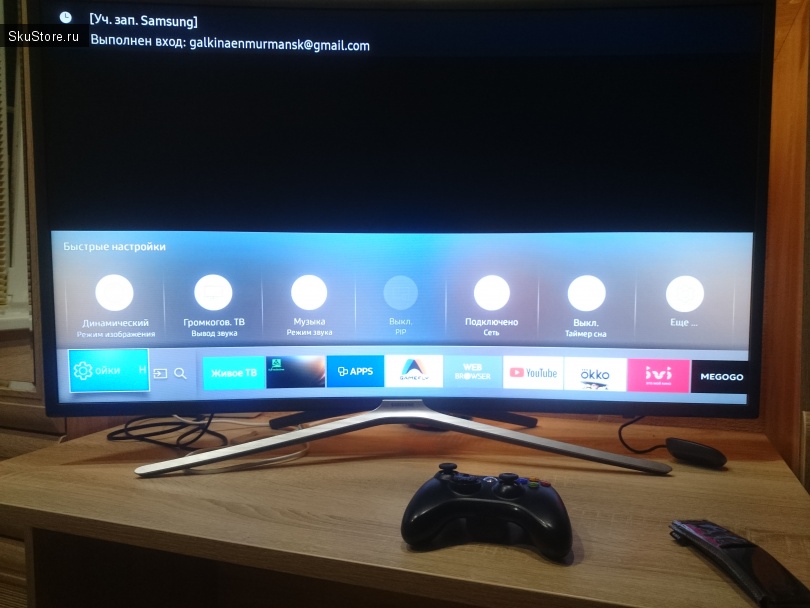 Если такие не находятся, можно воспользоваться ручным поиском, что значительно удобнее, поскольку используется только, когда в этом есть реальная необходимость.
Если такие не находятся, можно воспользоваться ручным поиском, что значительно удобнее, поскольку используется только, когда в этом есть реальная необходимость.
Итак, какие же особенности данной функции для Samsung Smart TV:
Из-за того, что пользователь не имеет возможно контролировать каждый шаг установки обновлений, они могут установиться неправильно, в связи с чем возникают различные проблемы, неправильная работа сайтов и другие неприятности. Чтобы исправлять подобные последствия иногда доходит до замены материнской платы;
Поскольку обновление программного обеспечения происходит периодически, ТВ может найти программу среди ночи или ранним утром. Естественно, самопроизвольно включившийся телевизор мало чем порадует домочадцев;
На телевизоре Samsung не всегда есть стабильная интернет связь, потому если начнется обновление, или файл, например, окажется слишком большим, телек Samsung не справится с его загрузкой и зависнет.
 Это не самая приятная ситуация, так как появляется высокая вероятность, что устройство понадобится ремонтировать;
Это не самая приятная ситуация, так как появляется высокая вероятность, что устройство понадобится ремонтировать;ТВ может прервать связь с Wi-Fi во время обновления или на телевизоре установлен таймер, который отключит прибор в определенный час. Если такое произойдет, даже если микропрограммы уже практически установились, то, скорее всего, он уже не включится.
Если телевизор не включается после обновления, значит, установка программы прошла неудачно. Пытаться что-то сделать своими силами настойчиво не рекомендуется, так как ситуацию можно только усугубить.
Обновление прошивки через USB
Самые свежие версии прошивки в первую очередь появляются на серверах компании Самсунг, и только после этого её выкладывают на сайте. Именно потому, чтобы оставаться в курсе событий прежде как обновить программное обеспечение, взяв его на сайте, посмотрите на серверах – возможно, та прошивка, которая есть, совсем уже устарела.
Зайти можно даже с телефона, главное, чтобы был хороший интернет. Но скачивать лучше на компьютер, куда можно подсоединить флешку, что и подключится к телевизору через usb. Итак, поиск прошивки вести очень просто:
Для этого надо перейти на сайт и в специальной поисковой строке, которая указана вверху страницы, ввести название модели. Эти символы, как правило, указываются на задней панели ТВ;
Далее, откроется специальная страница с руководством и текущей версией программного обеспечения. Чтобы узнать его, следует кликнуть на строке «Встроенное программное обеспечение», и сразу же увидите техническое описание модели, в том числе, какое ПО на телевизоре;
Надо отыскать и скачать новинку ПО, но выбрав при этом USB тип загрузки. Кроме того, важно убедиться, что версия ПО действительно новая, а не скачать и установить старую или такую же прошивку;
Важно обратить внимание на наличие русского языка в новом ПО, ведь не всем будет комфортно работать на английском или в мультиязычной версии;
Загрузка файла должна происходить на чистый USB-накопитель, который необходимо отформатировать, перед тем как на него попадет материал.
 Если форматировать после, вся информация на флешке будет уничтожена, и во время включения телевизора он не найдет материалы для начала процесса обновления.
Если форматировать после, вся информация на флешке будет уничтожена, и во время включения телевизора он не найдет материалы для начала процесса обновления.Далее, для распаковки обновленного ПО, нужно несколько раз кликнуть мышкой на иконку;
Когда распаковка закончена, нужно переместить флешку с компьютера на ТВ и запустить обновление. Делается это так: «Меню», «Поддержка», «Обновление ПО», пункт «ПО USB», «Ok» или «Обновить сейчас».
Как обновить системное программное обеспечение на телевизоре Samsung TV
2020 года Для оптимальной работы смарт-телевизора Samsung необходимо регулярно обновлять системное программное обеспечение. Обновления системного программного обеспечения для телевизоров Samsung добавляют новостные приложения и исправляют ошибки в программном обеспечении. Если ваш телевизор не работает или есть новое приложение, которое, как вы слышали, доступно, пора проверить, есть ли новая версия для загрузки.
Если ваш телевизор не работает или есть новое приложение, которое, как вы слышали, доступно, пора проверить, есть ли новая версия для загрузки.
К счастью, обновить программное обеспечение на телевизоре Samsung легко, а установить обновление для телевизора Samsung можно в считанные секунды, даже не вставая с дивана.Вы также можете настроить автоматическую проверку обновлений программного обеспечения телевизора Samsung на регулярной основе, включив Автообновление.
Вот как обновить программное обеспечение на смарт-телевизоре Samsung 2020 года.
(Изображение предоставлено Tom’s Guide)Нажмите кнопку «Домой» на пульте дистанционного управления и прокрутите влево, пока не увидите значок шестеренки для настроек.
(Изображение предоставлено: Руководство Тома)Выберите его и перейдите в «Поддержка», пятый пункт меню в списке.
(Изображение предоставлено: Руководство Тома)2.Выберите «Обновление программного обеспечения»
. В меню поддержки есть множество опций, но обновление программного обеспечения — первое. Неудивительно, что это выбор для получения последнего обновления программного обеспечения Samsung TV.
В меню поддержки есть множество опций, но обновление программного обеспечения — первое. Неудивительно, что это выбор для получения последнего обновления программного обеспечения Samsung TV.
3. Выберите «Обновить сейчас»
Если доступна новая версия, вы получите возможность обновить программное обеспечение телевизора Samsung.
(Изображение предоставлено Tom’s Guide)Если вы хотите, чтобы телевизор обновлялся в будущем, убедитесь, что выбрана кнопка «Автообновление».После выбора набор будет периодически проверять наличие новых обновлений для телевизоров Samsung и загружать последний пакет, когда он доступен. Если у вас нет ограниченной полосы пропускания или ограниченного подключения к Интернету, это, как правило, наиболее удобный вариант, который гарантирует, что на вашем телевизоре Samsung всегда будет новейшее программное обеспечение.
(Изображение предоставлено Tom’s Guide)4. Загрузите и установите обновление.
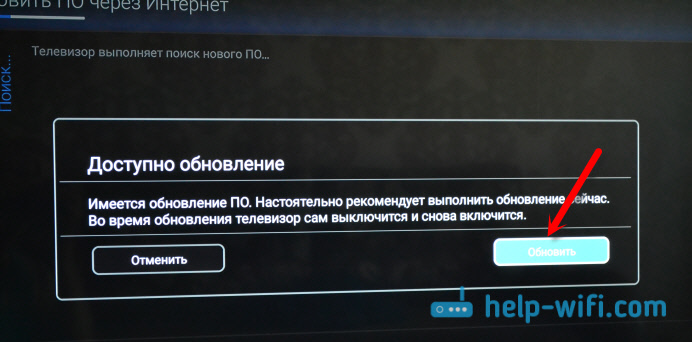
Нажмите «Да», когда появится вопрос, хотите ли вы установить обновление. Для загрузки обновления программного обеспечения телевизора Samsung потребуется несколько минут, в зависимости от размера файла и скорости вашего Интернета.
(Изображение предоставлено Tom’s Guide)Телевизор выключится и включится после завершения загрузки. Обновление вашего телевизора Samsung завершено, и теперь у вас есть последняя и лучшая версия программного обеспечения Samsung Smart TV.
Как я могу вручную обновить версию прошивки на моем Samsung Smart TV? — Помощь Rakuten.TV
ВАЖНАЯ ИНФОРМАЦИЯ: ПРОЦЕСС ОБНОВЛЕНИЯ ВАШЕГО SAMSUNG SMART TV МОЖЕТ СБРОСИТЬ УСТРОЙСТВО К НАСТРОЙКАМ ПО УМОЛЧАНИЮ
Ваши телеканалы и другая информация не будут удалены, но мы рекомендуем вам принять к сведению изменения, которые вы внесли в настройки вашего устройства, прежде чем выполнять обновление прошивки, описанное на этой странице.
Чтобы вручную обновить устройство Samsung, выполните два простых шага:
1. Скачать версию прошивки с сайта Samsung
Скачать версию прошивки с сайта Samsung
Сначала вам необходимо вручную загрузить последнюю версию прошивки для вашей конкретной модели устройства Samsung с веб-сайта Samsung. Для этого вам нужно будет узнать конкретную модель вашего устройства Samsung. Щелкните следующую ссылку, чтобы узнать номер модели:
http: // www.samsung.com/uk/support/help/modelfinder_popup.html
После того, как вы узнаете модель своего устройства, щелкните следующую ссылку, чтобы загрузить требуемую версию прошивки:
http://www.samsung.com/uk/support/download/supportDownloadMain.do
2. Установите новую версию прошивки на свой Samsung Smart TV
ОЧЕНЬ ВАЖНО: файл, который вы загрузили с веб-сайта Samsung, представляет собой сжатый файл с расширением.EXE, поэтому вам понадобится компьютер с операционной системой Microsoft Windows (любой версии) для распаковки файла.
- Запустите сжатый файл, загруженный с сайта Samsung.
 Вас спросят, куда вы хотите разархивировать содержимое файла, и вы должны выбрать USB-накопитель (может быть любое USB-устройство с достаточной емкостью)
Вас спросят, куда вы хотите разархивировать содержимое файла, и вы должны выбрать USB-накопитель (может быть любое USB-устройство с достаточной емкостью) - Включите устройство Samsung. После того, как файл будет загружен и полностью разархивирован на USB-накопитель, подключите его к устройству Samsung, используя свободный порт USB.Очень важно отключить любые другие USB-устройства, подключенные к вашему Samsung.
- Используя пульт дистанционного управления, перейдите в меню параметров, нажав кнопку «МЕНЮ» на пульте дистанционного управления. Перейдите на последнюю вкладку под названием «Поддержка» (отображается рядом с вопросительным знаком «?») И выберите «Обновление программного обеспечения».
- Затем выберите опцию «По USB». Появится следующее сообщение: «Сканирование USB … Это может занять более 1 минуты».
Очень важно, чтобы во время этого процесса вы не выключали устройство Samsung и не отсоединяли USB-накопитель.
В некоторых случаях мы обнаружили, что у некоторых USB-накопителей возникают проблемы, из-за которых ваше устройство Samsung не может найти обновление USB. В этом случае мы рекомендуем использовать другое USB-устройство. По нашему опыту мы убедились, что попытки других USB-устройств работают правильно.
После завершения процесса обновления ваше устройство Samsung выключится и снова включится автоматически. Вы установили последнюю версию прошивки, скачанную с Samsung.
ПРИМЕЧАНИЕ. В некоторых случаях может потребоваться выполнить еще один шаг:
Проверьте раздел «Обновление программного обеспечения» на своем устройстве Samsung (его можно найти, нажав «МЕНЮ» на пульте дистанционного управления, выберите вкладку «Поддержка», а затем «Обновление программного обеспечения»). Если вкладка «Альтернативное программное обеспечение» окрашена в белый цвет, щелкните по ней. Вы увидите сообщение «заменить XXXXXX XXXXXX версию? Система перезагрузится после замены». Нажмите «Принять», и теперь в вашей системе установлена последняя версия прошивки.
Нажмите «Принять», и теперь в вашей системе установлена последняя версия прошивки.
Как узнать, какая версия прошивки установлена на моем Samsung Smart TV?
Чтобы узнать, какая версия прошивки установлена на вашем устройстве Samsung, выполните следующие действия:
- Включите ваше устройство.
- Щелкните кнопку «МЕНЮ» на пульте дистанционного управления.
- Используя стрелку вниз на пульте дистанционного управления, перейдите к последней вкладке с надписью «Поддержка» (рядом со значком вопросительного знака «?»).
- Используйте стрелку вниз на пульте дистанционного управления, чтобы перейти на вкладку «Связаться с Samsung».
- В конце появившегося текста вы найдете следующую информацию о продукте:
Код модели (например, UE46C9000)
Версия программного обеспечения (например, T-VAL9DEUC-2003.0)
Как обновить приложения на Samsung Smart TV
Samsung производит одни из лучших экранов в мире, включая экраны для телевизоров других производителей. Но их умные приложения и вся экосистема Smart TV оставляют желать лучшего.
Но их умные приложения и вся экосистема Smart TV оставляют желать лучшего.
Смарт-телевизоры изменили к лучшему способ использования медиа.Всем больше не нужны приставки и медиа-серверы, или даже сторонние донглы. Если вы можете смотреть Netflix или Hulu прямо на свой телевизор, зачем вам покупать больше оборудования?
Как бы то ни было, смарт-телевизор будет умным только тогда, когда приложения работают должным образом и постоянно обновляются. Наряду с приличным подключением к Интернету это основы использования вашего смарт-телевизора.
С Netflix, Amazon Prime Video, Hulu, PLEX, HBO Now, YouTube, Spotify и другими сервисами, предлагающими приложения для смарт-телевизоров Samsung, действительно нет необходимости ни в чем другом.Однако вам могут понравиться расширенные функции некоторых устройств, таких как Chromecast с Google TV, Apple TV, Amazon Fire Stick 4K или даже Roku.
Поскольку обновления приложений Samsung TV и системного программного обеспечения необходимы для надежной работы, важно понимать, как их обновлять. Давайте начнем с того, как обновить приложения на телевизоре Samsung.
Давайте начнем с того, как обновить приложения на телевизоре Samsung.
Обновление приложений на Samsung Smart TV
Самый простой способ поддерживать актуальность приложений на Samsung Smart TV — настроить их на автоматическое обновление.Как и ваш телефон, компьютер или планшет, ОС Samsung выполняет поиск обновлений всякий раз, когда вы включаете телевизор или в определенные периоды, в зависимости от параметра. Таким образом, вам даже не придется думать о том, чтобы поддерживать их в актуальном состоянии. Вот как настроить автоматическое обновление приложений Samsung TV.
- Нажмите кнопку «Smart Hub» или «Домой» на пульте дистанционного управления телевизора — модели различаются в зависимости от телевизора.
- Выберите в меню «Приложения» .
- Выберите «Мои приложения», , затем «Параметры» из следующего меню.

- Включите «Автообновление».
Вышеупомянутые шаги позволяют вашим приложениям автоматически обновляться, чтобы вы могли заниматься более важными делами. Обратной стороной настройки автообновления является то, что обычно происходит небольшая задержка доступа к Smart Hub при первом включении телевизора. Вы увидите сообщение «Ваш Smart Hub в настоящее время обновляется и недоступен» или соответствующие слова.Подождите минуту, и сообщение прекратится.
Если вы хотите обновить свои приложения вручную, откройте «Мои приложения», как указано выше, и посмотрите в верхнее меню. Вы должны увидеть окно обновления, расположенное рядом с Параметры. Выберите его, и вы увидите список приложений, которым требуются обновления. Оттуда выберите один или выберите все и позвольте им обновиться.
Обновление Samsung Smart TV
Помимо обновления приложений на телевизоре Samsung HDTV, ОС часто требует обновления для устранения проблем с производительностью и ошибок, а также для улучшения функций. Возможно, вам даже понадобится обновить телевизор, чтобы получить новую версию Smart Hub и, следовательно, новые обновления для определенных приложений, которые в противном случае не могли бы обновиться. Если вам повезет, вы можете выполнить обновление телевизора в меню настроек. В противном случае вам необходимо вручную загрузить новейшее программное обеспечение от Samsung, загрузить его на USB-накопитель и сообщить телевизору о необходимости обновления.
Возможно, вам даже понадобится обновить телевизор, чтобы получить новую версию Smart Hub и, следовательно, новые обновления для определенных приложений, которые в противном случае не могли бы обновиться. Если вам повезет, вы можете выполнить обновление телевизора в меню настроек. В противном случае вам необходимо вручную загрузить новейшее программное обеспечение от Samsung, загрузить его на USB-накопитель и сообщить телевизору о необходимости обновления.
Обновление через Интернет:
- Включите телевизор и выберите «Настройки».
- Выберите «Поддержка» , а затем «Обновление программного обеспечения.»
- Выберите « Обновить сейчас » , если доступно обновление.
Не всегда будет обновление для установки, или телевизор не найдет его, даже если оно есть. Вы также должны увидеть параметр автоматического обновления в меню «Обновление программного обеспечения». Вы можете установить этот параметр, если хотите, чтобы все было в актуальном состоянии.
Вы можете установить этот параметр, если хотите, чтобы все было в актуальном состоянии.
Если вам нужно обновить телевизор через USB, это достаточно просто, но это займет немного времени.
- Перейдите на сайт поддержки Samsung.
- Введите номер модели вашего телевизора в поле поиска.
- Выберите «Руководства» и загрузите соответствующий файл на свой компьютер.
- Выберите модель телевизора из списка.
- Выберите «Загрузки» , чтобы установить последнюю версию программного обеспечения на свое устройство.
- Загрузите это программное обеспечение на пустой USB-накопитель.
- Подключите USB-накопитель к телевизору и пусть он его обнаружит.
- Выберите «Настройки и поддержка» в меню телевизора.
- Выберите «Обновление программного обеспечения» , а затем «Обновить сейчас».
- Направьте телевизор на USB-накопитель и дайте ему выполнить обновление.

Обновление телевизора Samsung с помощью USB может занять некоторое время, в зависимости от того, насколько устарел ваш телевизор. На экране есть индикатор выполнения, но он иногда зависает, а затем перескакивает вперед. Если вы видите остановку процесса, оставьте телевизор на некоторое время, прежде чем прерывать процесс.
Смарт-телевизоры Samsung предлагают хорошо сбалансированный каталог приложений, но помните, что со временем некоторые приложения станут несовместимы с последними обновлениями ОС.Ситуация типична для брендов, но не такая плохая, как для телевизоров LG и даже в большей степени для их плееров Blu-Ray. Известно, что LG не предоставляет много обновлений, в первую очередь из-за своей новой системы WebOS, но еще больше из-за своей прежней системы Netcast.
Если вам нужно обновить приложения Samsung HDTV, автоматическое обновление — это то, что вам нужно! Однако не все приложения можно обновлять. Автоматические обновления просто в целом проще, а это означает, что вам даже не нужно думать о ручном вмешательстве.
Телевизор Samsung не обновляется — готов к самостоятельной работе
Телевизоры Samsungизвестны своим технологическим прогрессом. Они позволяют владельцам транслировать различные программы, искать в Интернете, подключать устройства Bluetooth, среди прочего, но это необходимо обновлять. Что делать, если телевизор Samsung не обновляется?
Если ваш телевизор Samsung не обновляется, вы можете сначала попробовать выполнить электрический сброс или сброс настроек к заводским настройкам для вашего телевизора. Также не забудьте проверить подключение к Интернету, сбросить его при необходимости, обновить прошивку через USB или попытаться сбросить Smart Hub среди других различных решений.
Когда вы идете обновить свой телевизор Samsung, а он отказывается это делать, вы сталкиваетесь с реальной проблемой. Если ваш телевизор Samsung не обновляется, и вы ищете решение, продолжайте читать, чтобы найти все различные исправления для любой проблемы с обновлением, с которой вы можете столкнуться.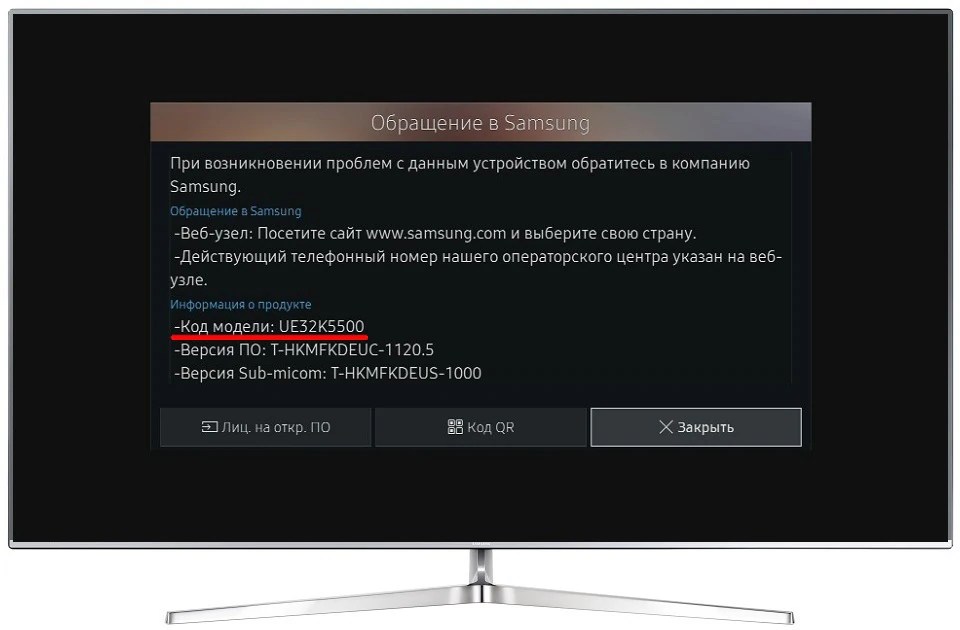
Телевизор Samsung не обновляется
Очень важно, чтобы на вашем телевизоре Samsung была установлена последняя версия микропрограммы, чтобы все его различные функции могли работать должным образом, а новые программы, приложения и программное обеспечение были легко доступны для владельцев.
Если ваш телевизор Samsung не обновляется, обязательно проверяйте подключение к Интернету. Вы можете сделать это, нажав «Домой» на пульте дистанционного управления> «Настройки»> «Сеть»> «Состояние сети». Это покажет вам статус вашего подключения, и, если вы не подключены к Интернету, покажет вам другой Настройки IP для повторного подключения телевизора Samsung к Wi-Fi, чтобы можно было начать обновление.
Телевизор Samsung: автоматическое обновление не было завершено
Самое замечательное в телевизорах Samsung заключается в том, что они обычно не требуют взаимодействия с пользователем для выполнения доступных обновлений.Это означает, что обновления обычно устанавливаются автоматически, но что делать, если автоматическое обновление не завершается?
Если автоматическое обновление на вашем телевизоре Samsung не было завершено, вам нужно будет перезапустить процесс вручную. Сначала выполните электрический сброс, отключив телевизор от источника питания и оставив его на две минуты, прежде чем снова подключить. Затем перейдите в «Настройки»> «Поддержка»> «Обновление программного обеспечения»> «Обновить сейчас». затем перезапустите процесс обновления, и это должно привести к завершению обновления.
Сначала выполните электрический сброс, отключив телевизор от источника питания и оставив его на две минуты, прежде чем снова подключить. Затем перейдите в «Настройки»> «Поддержка»> «Обновление программного обеспечения»> «Обновить сейчас». затем перезапустите процесс обновления, и это должно привести к завершению обновления.
Телевизор Samsung не находит обновления
Если вы попытаетесь войти в свой телевизор Samsung и выполнить обновление вручную, вы можете столкнуться с обнаружением самого обновления. Если вы следуете предыдущей инструкции и ищете «Обновление программного обеспечения», но ничего не появляется, возможно, на вашем Samsung установлена последняя версия прошивки.
Однако, если вы знаете, что ваш Samsung недавно не обновлялся до последней доступной прошивки, вы можете попробовать выполнить обновление через USB. Сообщите номер модели вашего телевизора и перейдите по адресу http: // www.samsung.com/us/ и выберите «Поддержка»> введите номер модели в строку поиска и выберите нужную модель> «Руководства и загрузки»> «Подробнее»> «Загрузить».
Прошивка будет загружена на ваш компьютер. После завершения загрузки переместите его на USB-накопитель на вашем компьютере, а затем вставьте тот же USB-накопитель в свой телевизор Samsung, чтобы загрузить последнюю версию прошивки.
Обновление Samsung TV зависло
Если у вас нет проблем с поиском обновления, но вы просто сталкиваетесь с проблемами, связанными с его зависанием, есть несколько различных решений, которые уже упоминались ранее, которые решат вашу проблему.
Если обновление вашего телевизора Samsung зависло, вернитесь к предыдущему разделу «Автоматическое обновление телевизора Samsung не было завершено», чтобы увидеть решение, которое позволит снова загрузить обновление. Вы также можете попробовать просто выключить и снова включить телевизор Samsung, чтобы быстро выполнить его внутреннюю перезагрузку, не прибегая к более обширным мерам.
Ошибка обновления телевизора Samsung 800
Если вы находитесь в середине обновления и отображается код ошибки «800», это не сообщение, указывающее, сколько секунд осталось до обновления.Этот код ошибки обычно указывает на проблемы с Интернетом и может быть решен несколькими способами.
Если в обновлении вашего телевизора Samsung появляется код ошибки «800», сначала попробуйте сбросить настройки Интернета, следуя инструкциям для вашего маршрутизатора. Если это не решит вашу проблему, выполните сброс настроек до заводских, выбрав «Настройки»> «Общие»> «Сброс»> введите PIN-код 0000> «Сброс». Если это не сработает, вы также можете попробовать сбросить Smart Hub. перейдя в «Настройки»> «Поддержка»> «Самодиагностика»> «Сбросить Smart Hub»> введите PIN-код 0000> «Готово».’
Черный экран телевизора Samsung после обновления
Если ваше обновление было завершено, но после его завершения вы видите черный экран, это может вызвать серьезное беспокойство. Чтобы исправить черный экран после завершения обновления, попробуйте выполнить следующие действия.
Если на вашем телевизоре Samsung отображается черный экран после обновления, вам необходимо сначала убедиться, что ваш телевизор настроен на правильный вход. После подтверждения также убедитесь, что все кабели подключены правильно. Если кабели ослаблены или повреждены, это может привести к тому, что ваш экран станет черным после обновления, которое требует, чтобы их снова правильно вставили или заменили.
Функция программного обеспечения телевизора Samsung недоступна
Если вы собираетесь завершить обновление программного обеспечения и появляется сообщение с надписью «Эта функция недоступна», вам необходимо найти решение, чтобы установить последнюю версию прошивки. Для этого попробуйте решение ниже.
Если функция программного обеспечения телевизора Samsung недоступна, попробуйте получить доступ к этой функции, когда не используете интернет-приложение. Для этого удерживайте кнопку «Назад / Возврат», расположенную на пульте дистанционного управления, в течение нескольких секунд, и это вернет вас обратно с телевизионным сигналом или антенной.После того, как вы изменили источник, вернитесь и посмотрите, доступна ли вам функция программного обеспечения.
Обновление приложений Samsung TV не работает
Для любого приложения наступит время, когда его нужно будет обновлять индивидуально из-за нового программного обеспечения, которое исходит от создателей приложения. Если на вашем телевизоре Samsung функция «Обновить приложения» не работает, это может вызвать серьезные проблемы с правильной работой любого конкретного приложения.
Если на вашем телевизоре Samsung функция «Обновить приложения» не работает, типичное решение — выполнить электрический сброс, отключив телевизор от источника питания и подождав две минуты перед его повторным включением.Кроме того, убедитесь, что вы обновляете приложения правильно, нажав и удерживая клавишу «Enter» над приложением> «Обновить приложения»> «Выбрать все»> «Обновить».
Samsung TV продолжает попытки обновить
Бывают случаи, когда у телевизоров Samsung возникают проблемы с постоянным обновлением. Это может означать, что обновления происходят многократно и слишком часто, или процесс продолжает запускаться, а затем останавливаться.
Если ваш телевизор Samsung продолжает попытки обновления, выключите телевизор с помощью пульта дистанционного управления, подождите несколько секунд и затем нажмите «Информация»> «Меню»> «Без звука»> «Питание» (повторите это дважды).Когда появится экран сервисного режима, выберите «Option»> «Factory Reset»> дождитесь перезапуска телевизора. Если он не перезапускается сам по себе, дайте ему 30 минут и включите вручную, а затем следуйте инструкциям по настройке, которые вам будут предложены.
Телевизор Samsungпродолжает перезагружаться после обновления
Если ваша проблема заключается не в том, что ваш телевизор Samsung не перестает обновляться снова и снова, а продолжает перезапускаться после обновления, вы застряли в большом количестве прерываний, когда дело доходит до вашего просмотра.
Если ваш телевизор Samsung продолжает перезагружаться после обновления, возможно, проблема связана с устройствами, подключенными к вашим портам HDMI, если у вас есть Fire HD Stick. Обновите Fire Stick и не добавляйте другие устройства, такие как звуковая панель или Blu-ray, для управления с помощью этого пульта дистанционного управления HD. Вы также можете выполнить сброс настроек до заводских, который можно найти в разделе «Ошибка обновления телевизора Samsung 800».
Обновление Samsung TV Netflix / Hulu / HBO Max не работает
Если у вас возникли проблемы с отдельными приложениями, это может значительно сократить время использования экрана.Однако, когда возникают проблемы с обновлением определенного приложения на телевизоре Samsung, например Netflix, Hulu или HBO max, решение довольно простое
Если обновление для телевизора Samsung не работает для Netflix, Hulu или HBO Max, может потребоваться электрический сброс (см .: «Приложения для обновления телевизора Samsung не работают»). Вы также можете попробовать полностью удалить приложение, а затем переустановить его. После переустановки вы сможете вернуться в приложение, ввести свои данные и получить доступ к новейшей версии
. Телевизор Samsungне подключается к Wi-Fi после обновления
Если вы обновили свой телевизор Samsung, который до обновления работал нормально с Интернетом, вы будете шокированы, если обнаружите, что телевизор больше не будет подключаться к Wi-Fi.
Если ваш телевизор Samsung не подключается к Wi-Fi после обновления, сначала проверьте, обнаруживает ли телевизор какие-либо сети Wi-Fi, выбрав «Настройки»> «Общие»> «Сеть»> «Настройки сети»> «Беспроводная связь». Если они обнаружены, найдите свой домен и войдите в систему. Если ваша сеть не обнаружена, вам нужно будет перезагрузить маршрутизатор, что можно сделать, следуя руководству пользователя.
Обновление телевизора Samsung не работает
Существуют проблемы, когда дело доходит до обновлений, которые не завершаются, которые зависают, повторяются снова и снова, но есть еще более серьезные проблемы, когда обновление вашего телевизора Samsung продолжает давать сбой.
Если не удается выполнить обновление телевизора Samsung, вы можете выполнить сброс до заводских настроек (см. «Ошибка обновления телевизора Samsung 800») или это может быть проблема с поврежденным файлом, если вы используете USB. Просто загрузите файл еще раз и еще раз извлеките его на USB. Если файл был поврежден, это должно решить любые проблемы, возникающие при сбое обновления на вашем телевизоре Samsung.
Статьи по теме
Samsung TV Smart Hub не работает
Samsung TV с прокруткой каналов
Как обновить Hulu на Samsung Smart TV
Hulu — одно из многих потоковых приложений, доступных для смарт-телевизоров Samsung.Если пользователи подозревают, что на нем работает устаревшее программное обеспечение, вот как его обновить.
Смарт-телевизоры Samsung имеют доступ практически ко всем основным потоковым приложениям, одним из которых является Hulu. Постоянное обновление приложений, таких как Hulu, до последней версии программного обеспечения — отличный способ обеспечить пользователям максимальное удобство, поскольку эти обновления содержат новые функции и исправления ошибок. Если пользователь подозревает, что у него устаревшее программное обеспечение, проверка наличия доступных обновлений совсем не займет времени.
Несмотря на то, что существует множество вариантов интеллектуальных телевизоров, Samsung удалось выделиться как один из популярных брендов. Его смарт-телевизоры легко настраиваются, на них запускается простое программное обеспечение для использования всех доступных потоковых приложений, а также задействована экосистема Samsung SmartThings, которая выступает в качестве центра управления для устройств умного дома пользователя.Вдобавок ко всему, трудно поспорить с выбором Samsung доступных смарт-телевизоров. Независимо от того, хочет ли кто-то покупать 4K-телевизор за 400 долларов или топовый QLED, у Samsung есть люди.
Связанные: что можно смотреть на Samsung TV Plus и где это можно посмотреть
Одной из тонкостей смарт-телевизоров Samsung является то, что все его приложения должны обновляться в фоновом режиме автоматически.Чтобы убедиться, что эта функция включена, Samsung предлагает нажать кнопку «Домой» на главном экране телевизора, выбрать «Приложения», выбрать «Настройки», а затем убедиться, что переключатель «Автообновление» включен. Пока эта функция включена, новые обновления будут загружаться и устанавливаться в фоновом режиме всякий раз, когда доступно новое. Это относится к Hulu, Netflix и любым другим установленным приложениям.
Как вручную обновить приложение Hulu на Samsung Smart TV
К сожалению, технологии не всегда работают так, как задумано.Если функция автоматического обновления включена, но приложение Hulu все еще использует старую версию программного обеспечения, Hulu отмечает, что можно вручную проверить наличие обновления и установить его таким образом. Нажмите кнопку «Меню» на пульте дистанционного управления Samsung Smart TV, выберите «Поддержка», затем «Программное обеспечение», затем «Обновить», а затем выберите «Обновить сейчас». Это проверяет наличие обновлений для самого смарт-телевизора Samsung, что может объяснить, почему автоматическое обновление не работает.
Хотя приложение Hulu по-прежнему будет работать, даже если оно использует более старую версию программного обеспечения, важно поддерживать его в актуальном состоянии с помощью функции автоматического обновления Samsung.Новые версии приложения Hulu обычно исправляют ошибки и делают приложение более приятным в использовании, при этом Hulu иногда вносит масштабные изменения интерфейса, которые сохраняют его свежий вид. Не отключайте эту функцию автоматического обновления, вручную проверяйте наличие обновлений, если что-то не так, и это все, что владельцы смарт-телевизоров Samsung должны знать, чтобы поддерживать Hulu в актуальном состоянии.
Далее: Как просматривать фотографии и видео с iPhone на Samsung Smart TV
Источник: Samsung, Hulu
.90-дневный жених: как изменилась внешность Натали после съемок фильма «HEA»
Об авторе Джозеф Маринг (Опубликовано 379 статей)Джо активно пишет и говорит о потребительских технологиях с 2012 года.Его самая большая страсть связана со смартфонами, но он счастлив говорить вам обо всем на свете с процессором. Он живет в Каламазу, штат Мичиган, с женой, двумя кошками и смесью питбуля и боксера.
Ещё от Joseph MaringОбновление программного обеспечения и приложений Samsung Smart TV (2 способа)
Обновления программного обеспечения или прошивки содержат новые функции, улучшения и исправления ошибок для повышения производительности.Если у вас есть телевизор Samsung Smart TV, вы можете сделать его умнее, установив регулярные обновления программного обеспечения, выпускаемые Samsung. Вы можете загрузить файл обновления программного обеспечения телевизора Samsung и установить его вручную с USB-накопителя.
Samsung время от времени выпускает обновления программного обеспечения, чтобы добавлять новые функции и исправлять ошибки. Очень важно обновлять программное обеспечение вашего Smart TV. Лучший способ обновить программное обеспечение на Samsung Smart TV — включить функцию автоматического обновления. Однако, если автоматическое обновление программного обеспечения недоступно для вас или у вас возникли проблемы, вы можете загрузить пакет обновления для своего телевизора и установить его с USB-накопителя.
Мой Samsung Q60R получил 2 обновления с тех пор, как я купил его в октябре 2019 года. Честно говоря, я не заметил никаких новых функций или новых изменений после этих обновлений программного обеспечения. Ниже я опишу процедуру обновления программного обеспечения Samsung Smart TV для всех моделей, выпущенных в 2016, 2017, 2018, 2019 и 2020 годах.
Указания к примечанию
Имейте в виду, что шаги по обновлению программного обеспечения на телевизорах Samsung могут отличаться от серии к серии и модельному ряду. В зависимости от года выпуска вашего телевизора Samsung интерфейс Smart Hub и настроек или внешний вид меню могут отличаться.Также помните, что обновление программного обеспечения может сбросить настройки вашего Samsung Smart TV до значений по умолчанию.
шаги для включения автоматического обновления на телевизоре Samsung
Прилагаемые ниже снимки экрана были сделаны на смарт-телевизорах Samsung серии Q60R 2019 модельного года. Если вы вообще не хотите обновлений программного обеспечения, пропустите эту часть и прочтите наше руководство по отключению автоматических обновлений на вашем ПК с Windows 10.
Примечание. Прежде чем продолжить, убедитесь, что ваш Samsung Smart TV подключен к сети Wi-Fi.
- Нажмите кнопку Home на пульте дистанционного управления телевизора, чтобы открыть SmartHub .
- Перейдите в Настройки и щелкните его.
- После запуска меню «Настройки» перейдите на вкладку «Поддержка », выделите параметр «Обновление программного обеспечения » и щелкните его.
- На следующем экране перейдите к параметру Автообновление и щелкните его, чтобы включить автоматическое обновление программного обеспечения на телевизоре Samsung.
- Чтобы проверить, доступно ли обновление для вашего телевизора, перейдите к Обновить сейчас и выберите его.
- Ваш телевизор начнет проверять наличие обновлений и предложит вам установить их.
- Поскольку я включил автоматическое обновление во время первоначальной настройки после покупки телевизора, на нем уже установлена последняя версия.
Обновление ПО Samsung TV через USB
Если по какой-либо причине вы не можете обновить свой телевизор с помощью встроенного средства обновления программного обеспечения, вы можете загрузить последнее обновление прошивки для вашей модели телевизора и установить его локально с помощью USB-накопителя. Если вы хотите обновить программное обеспечение своего телевизора, чтобы устранить проблемы с подключением, вам следует ознакомиться с моим руководством по устранению неполадок и решению проблем с подключением к Интернету на телевизоре Samsung.
Предупреждение: Не выключайте телевизор и не отсоединяйте USB-накопитель во время установки нового программного обеспечения. Это может вызвать ошибку микропрограммы или серьезное повреждение материнской платы телевизора.
- Посетите страницу центра загрузок Samsung на своем компьютере.
- Щелкните Телевизор и домашний кинотеатр под Выберите тип продукта или щелкните Введите номер модели и введите номер модели вашего телевизора. Вы можете найти номер модели вашего телевизора в прилагаемом к нему руководстве.Вы также можете найти его, перейдя в «Настройки »> «Поддержка»> «Об этом телевизоре ». Проверьте код модели в разделе Информация о продукте . В моем случае это QA55 Q60R AXXL.
- На странице центра загрузок Samsung щелкните TVs и выберите свой тип телевизора. Я выбрал QLED TV .
- Теперь вам будет предложено выбрать линейку телевизоров и номер модели. Кроме того, вы также можете ввести номер модели вашего Smart TV.
- Когда вы выбрали Годовой список и номер модели, кнопка ПОДТВЕРДИТЬ будет выделена.Щелкните по нему.
- Вы попадете на страницу Руководства и загружаемые материалы .
- Если вы хотите узнать подробности прошивки, такие как номера совместимых моделей и журнал изменений, нажмите «? ‘.
- Теперь нажмите кнопку загрузки, чтобы начать загрузку прошивки для вашего телевизора Samsung.
- Когда загрузка файла завершится, найдите загруженный ZIP-файл и извлеките его.
- Откройте распакованную папку. Внутри вы найдете другую папку.
- Скопируйте эту папку на флешку. Убедитесь, что вы не скопировали папку в какую-либо папку на USB-накопителе, иначе телевизор ее не найдет.
- Выключите телевизор, если он включен, и подключите USB-накопитель к USB-порту, расположенному на задней панели телевизора.
- Включите телевизор.
- Теперь нажмите кнопку «Домой» на пульте дистанционного управления и перейдите в «Настройки »> «Поддержка»> «Обновление программного обеспечения»> «Обновить сейчас» , а затем выберите « Да, ».
- При появлении запроса выберите вариант USB .Ваш телевизор просканирует USB-накопитель на предмет наличия пакета обновления программного обеспечения. На экране вы увидите уведомление «Сканирование USB».
- При обнаружении пакета программного обеспечения следуйте инструкциям на экране.
- Весь процесс обновления программного обеспечения занимает всего несколько минут, и когда он завершится, ваш Samsung Smart TV автоматически перезагрузится.
Если ваш телевизор запускается нормально, это означает, что обновление программного обеспечения прошло успешно. Если вы хотите подтвердить обновление, перейдите в «Настройки »> «Поддержка»> «Об этом телевизоре » и сравните указанную там версию программного обеспечения с той, которая показана на странице загрузки микропрограммы.
Шаги по обновлению приложений Samsung Smart TV
Что действительно делает телевизоры действительно умными, так это его способность устанавливать приложения. Samsung не разрешает загружать неопубликованные приложения на свои телевизоры Smart TV (за исключением телевизоров с Android). Вы можете устанавливать приложения из Samsung App Store через раздел «Приложения». Однако вы можете легко удалить установленные приложения на телевизоре Samsung и включить функцию автоматического обновления, чтобы приложения, которые вы используете, оставались актуальными. Ниже мы увидим, как обновлять приложения на Samsung Smart TV.
- Нажмите кнопку Home на пульте дистанционного управления Samsung TV.
- Перейдите к Приложениям и щелкните его.
- Теперь выделите значок Настройки в правом верхнем углу экрана телевизора и щелкните его.
- На следующем экране выделите кнопку Автообновление и нажмите ее, чтобы включить автоматическое обновление для приложений на вашем Smart TV.
Как обновить прошивку вашего Smart TV (Samsung)
Как я могу обновить свой смарт-телевизор Samsung? Ответ на вопрос очень прост.Просто не забывайте перемещаться по странице, и в конце вы будете полностью удовлетворены. Обновление вашего телевизора Samsung позволит вам испытать новые удивительные функции и избавит вас от проблем, связанных с прошивкой, которая не обновляется.
Smart Samsung TVСледовательно, вам необходимо обновить программное обеспечение телевизора Samsung до последней версии. Зачем тебе это делать? Прежде всего, вы улучшите общую производительность вашего телевизора. Затем будет выполнена интеграция с динамиками для умного дома, и это позволит решить большинство ваших проблем среди других замечательных функций.
Обновление прошивки Samsung Smart TVЕсть несколько способов, которыми вы можете успешно обновить свой телевизор Samsung. Сюда входит обновление через Интернет или через USB. Вы можете обновить телевизор вручную, а также рассмотреть возможность автоматического обновления.
Установка автоматического обновления для телевизора SamsungНа самом деле установка автоматического обновления сэкономит вам много времени при выполнении процесса. Это позволит вашему телевизору автоматически загружать и устанавливать обновления, когда они доступны.Процедура очень проста и не займет много времени при активации функции. Для этого обязательно выполните следующие действия:
- Включите телевизор Samsung.
- На пульте дистанционного управления нажмите кнопку Menu и перейдите к Settings на вашем телевизоре.
- Выберите вариант поддержки .
- Щелкните «Обновление программного обеспечения ».
- Выберите опцию Автообновление и убедитесь, что она включена.
Примечание: Ваш Smart TV должен быть подключен к домашней сети Wi-Fi.
Однако вы можете выбрать обновление системы вручную, выполнив тот же процесс, а затем щелкнуть раздел Обновить сейчас .
Обновление программного обеспечения вручную Обновление вручную через USBКроме того, вы также можете выполнить обновление через USB. Это позволяет вручную обновлять программное обеспечение телевизора Samsung.Для этого нужно учитывать, что у вас есть USB-накопитель, ноутбук или ПК, а также номер модели вашего телевизора Samsung.
Узнать номер модели вашего телевизора довольно просто. Все, что вам нужно сделать, это проверить наклейку на задней панели телевизора. Кроме того, вы можете найти его, выполнив следующие действия:
- Включите телевизор.
- Нажмите кнопку Menu на пульте дистанционного управления.
- Перейдите к настройкам на телевизоре.
- Выберите вариант поддержки .
- Щелкните Свяжитесь с Samsung и найдите там номер модели.
После выполнения всех требований вы можете продолжить процесс обновления, выполнив указанные ниже действия:
- Перейдите на веб-сайт поддержки Samsung .
- В поле поддержки поиска введите номер модели вашего телевизора и нажмите Enter. Введите номер модели, который вы нашли в предыдущей процедуре.
- Выберите Загрузки или Руководства и загрузки.
- Нажмите Загрузить , чтобы сохранить обновления прошивки на ПК или ноутбуке. Теперь вы можете распаковать файл и сохранить его на USB-накопитель, не меняя имя файла или папки.
- Включите телевизор и вставьте USB-накопитель в его порт.
- На телевизоре Samsung нажмите Support в левом нижнем углу экрана.
- Выберите вариант Обновление программного обеспечения и нажмите Обновить сейчас.
- Затем выберите опцию USB . Следовательно, вы получите уведомление о том, что USB-накопитель сканируется, и этот процесс может занять больше минуты.
Примечание: Пока идет процесс обновления, не выключайте телевизор и не извлекайте USB-накопитель, так как это может вызвать ошибку микропрограммы.Кроме того, если ваш телевизор не может найти USB-порт, попробуйте использовать другое USB-устройство или измените выбор порта.
Теперь телевизор будет обновлен, и по его завершении ваш телевизор автоматически выключится и снова включится.




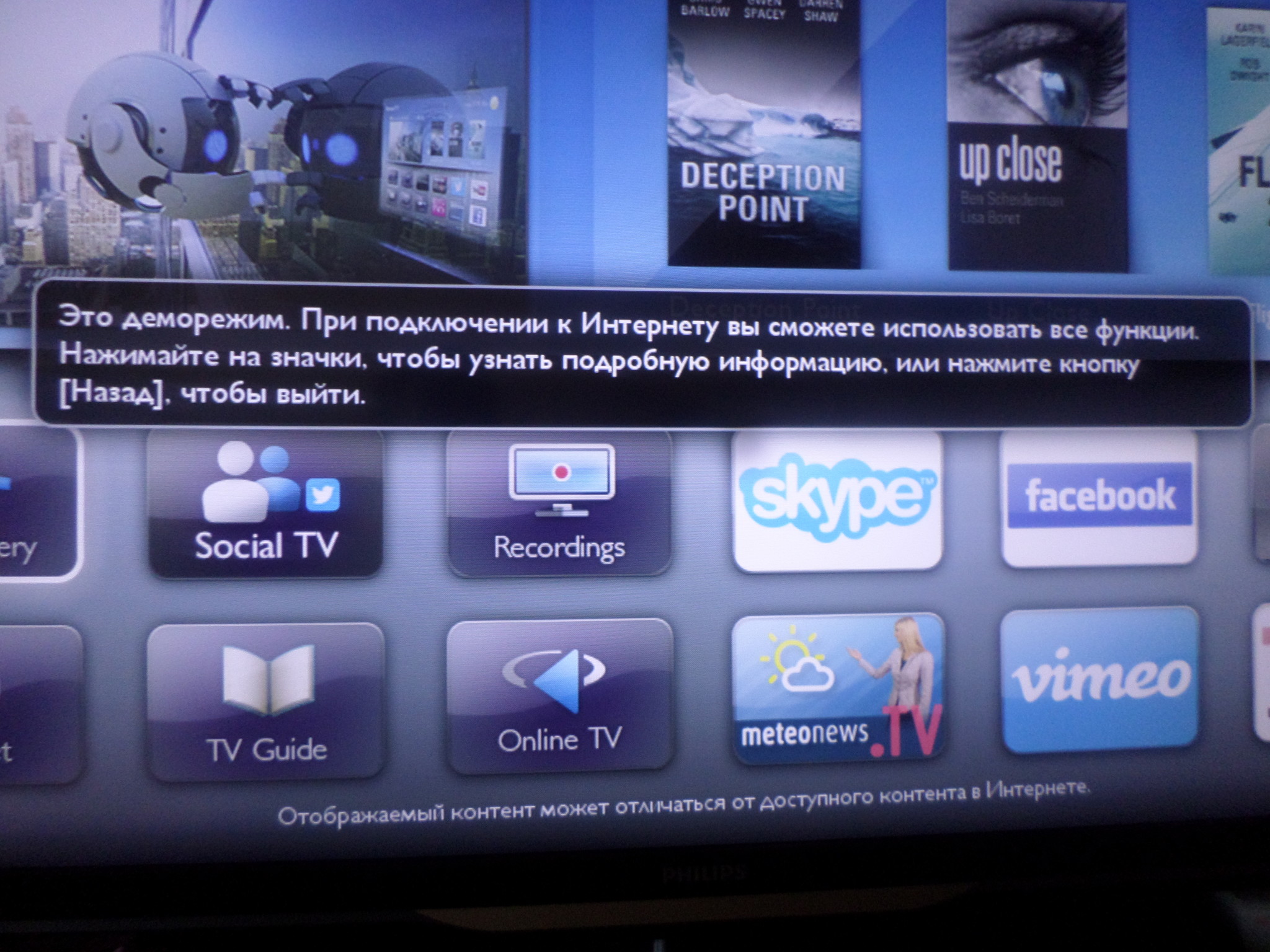
 Это не самая приятная ситуация, так как появляется высокая вероятность, что устройство понадобится ремонтировать;
Это не самая приятная ситуация, так как появляется высокая вероятность, что устройство понадобится ремонтировать; Если форматировать после, вся информация на флешке будет уничтожена, и во время включения телевизора он не найдет материалы для начала процесса обновления.
Если форматировать после, вся информация на флешке будет уничтожена, и во время включения телевизора он не найдет материалы для начала процесса обновления. Вас спросят, куда вы хотите разархивировать содержимое файла, и вы должны выбрать USB-накопитель (может быть любое USB-устройство с достаточной емкостью)
Вас спросят, куда вы хотите разархивировать содержимое файла, и вы должны выбрать USB-накопитель (может быть любое USB-устройство с достаточной емкостью)